Spotify не обнаруживает подключение к Интернету в Windows
Хотите знать, почему Spotify не обнаруживает ваше подключение к Интернету в Windows?
Хотите ли вы послушать песни или транслировать подкасты, для работы Spotify необходим Интернет.
К сожалению, у некоторых пользователей возникли проблемы при этом Spotify не обнаруживает Интернет.
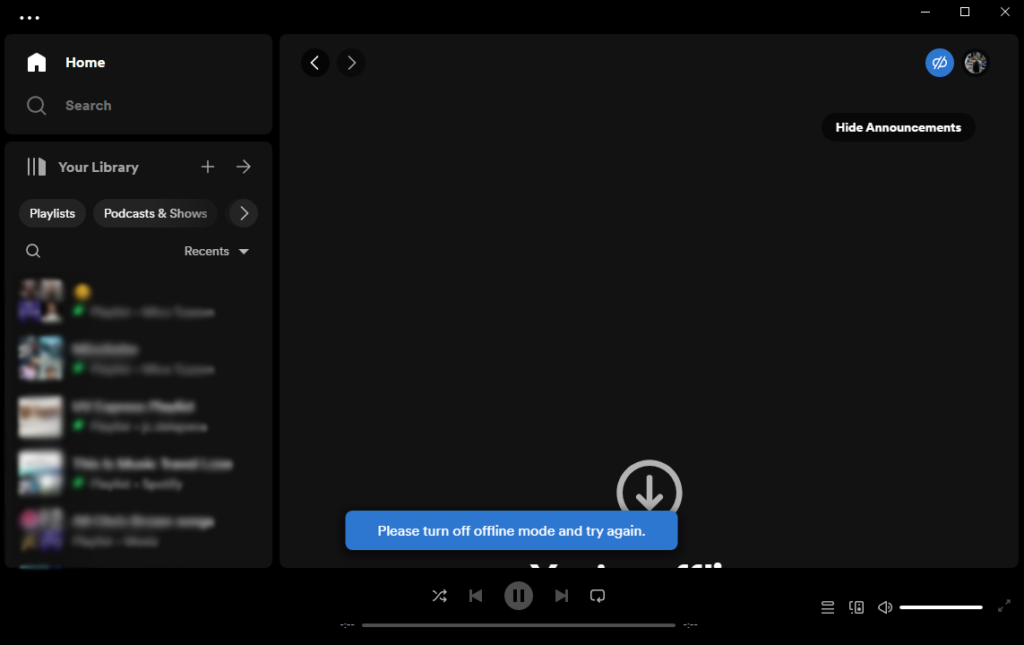
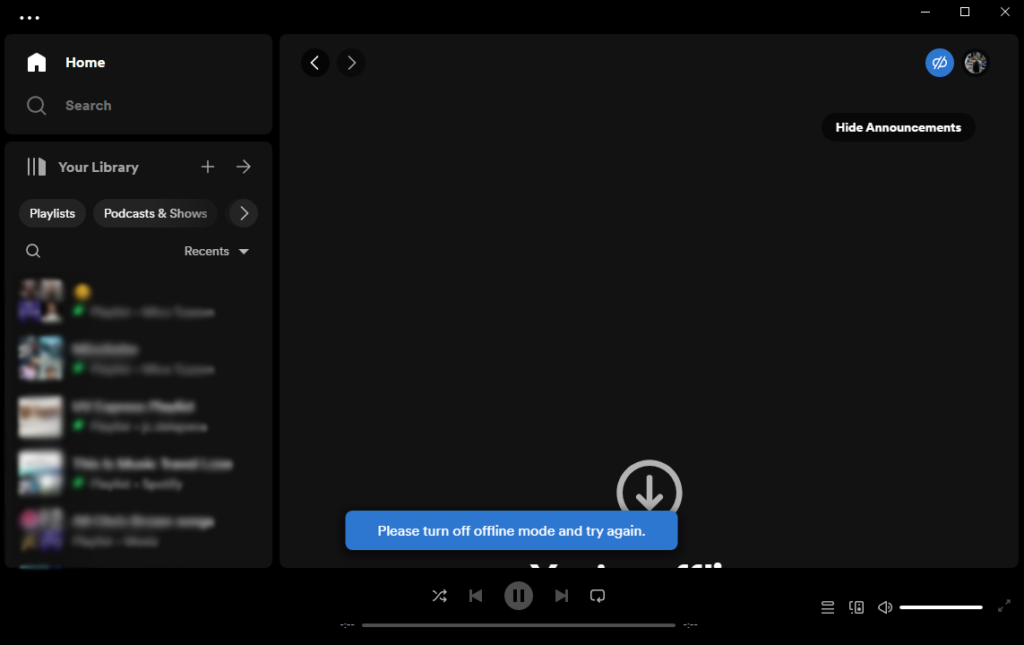
В этом руководстве мы покажем вам, как устранить эту проблему в Spotify и вернуть вас к прослушиванию любимых мелодий.
Давайте сразу же приступим!
1. Перезапустите Spotify.
Если Spotify не работает на вашем компьютере, попробуйте перезагрузить его. Возможно, произошла временная ошибка, из-за которой Spotify не смог обнаружить ваше соединение.
Вот что вам нужно сделать:
- Нажмите клавиши CTRL + SHIFT + ESC, чтобы открыть диспетчер задач.
- Теперь перейдите на вкладку «Процессы».
- Найдите Spotify и выберите его.
- Нажмите «Завершить задачу» в правом нижнем углу.
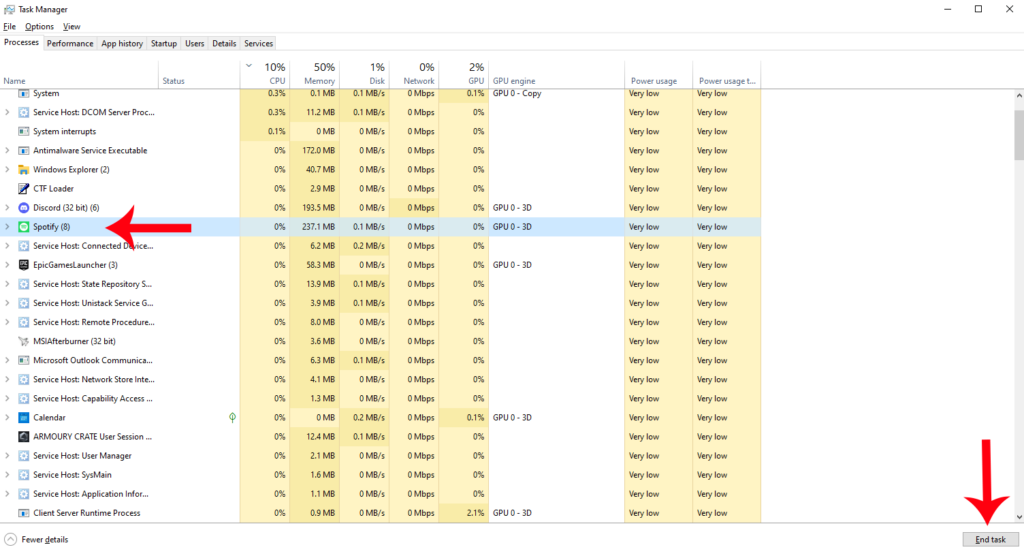
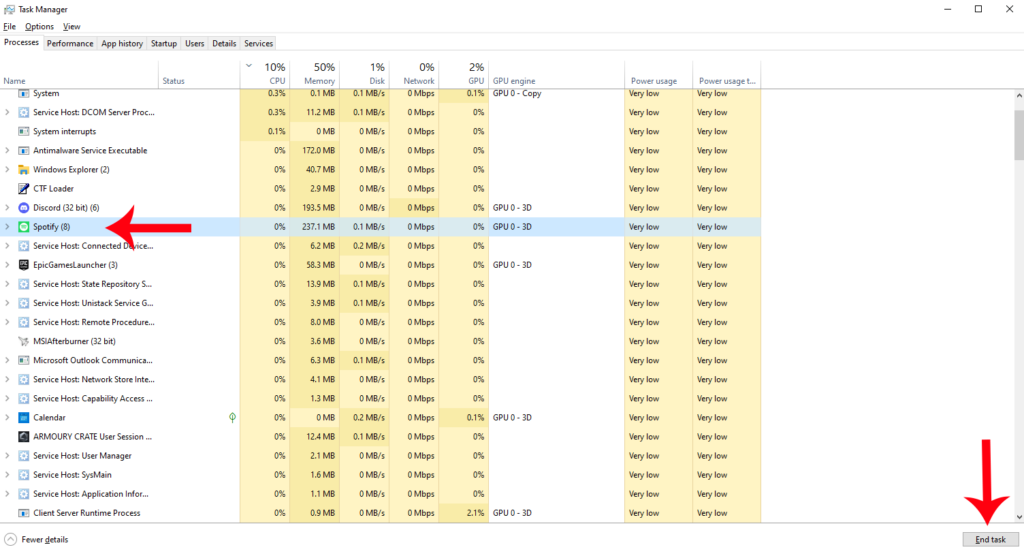
Перейдите на рабочий стол и перезапустите Spotify, чтобы проверить, решена ли проблема.
2. Перезагрузите компьютер.
Возможно, в вашей системе произошла ошибка, связанная с сетевым подключением. Чтобы исключить это, перезагрузите компьютер, чтобы очистить его память и перезагрузить ресурсы.
Очистка памяти должна удалить неиспользуемые данные из ранее открытых приложений.
См. руководство ниже, чтобы перезагрузить компьютер:
- Сначала щелкните значок Windows на панели задач, чтобы открыть меню «Пуск».
- Откройте вкладку «Электропитание».
- Выберите «Перезагрузить» во всплывающем меню.
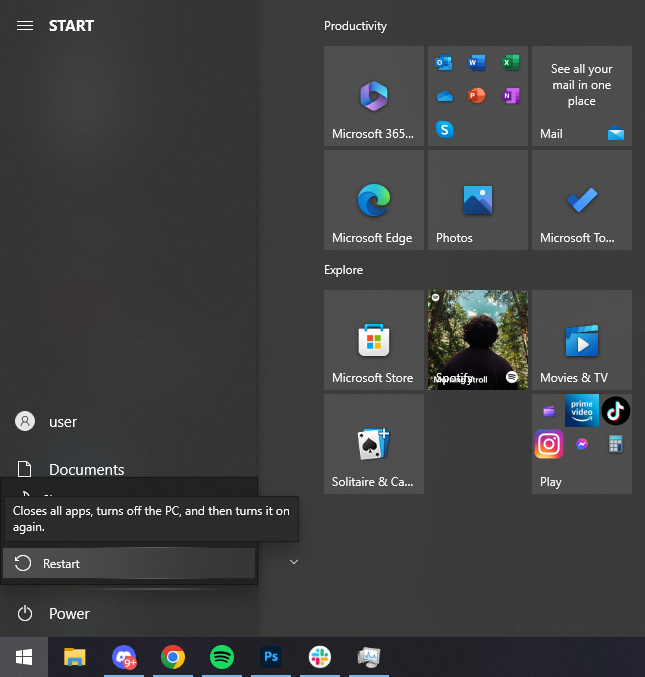
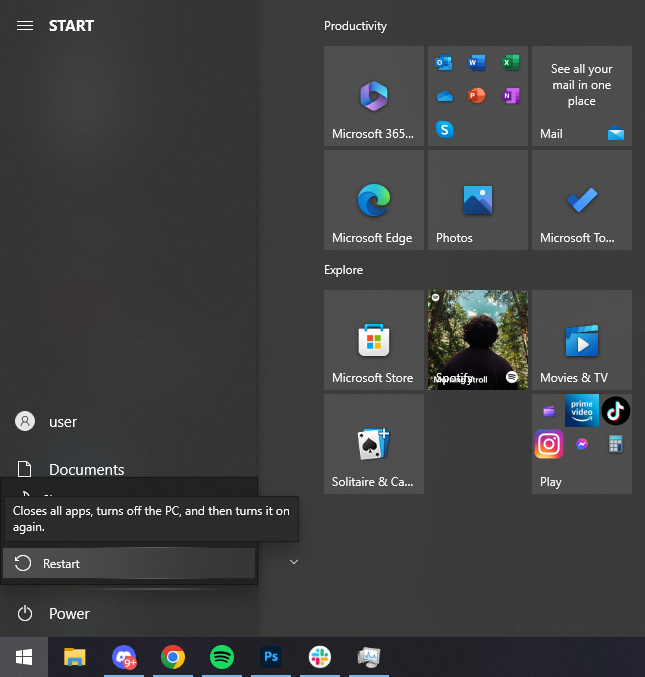
Подождите, пока ваша система перезагрузится, и посмотрите, возникнут ли у вас проблемы с подключением к Spotify.
3. Отключите настройки прокси.
Прокси-серверы позволяют анонимно просматривать веб-страницы. Прокси-сервер действует как посредник между вами и Интернетом.
Однако маршрутизация вашего трафика через прокси-сервер может увеличить использование данных, а также повлиять на производительность вашей сети.
Чтобы избежать таких проблем, отключите настройки прокси-сервера в Spotify:
- Запустите Spotify на своем компьютере.
- Теперь нажмите на свой профиль в правом верхнем углу.
- Нажмите «Настройки».
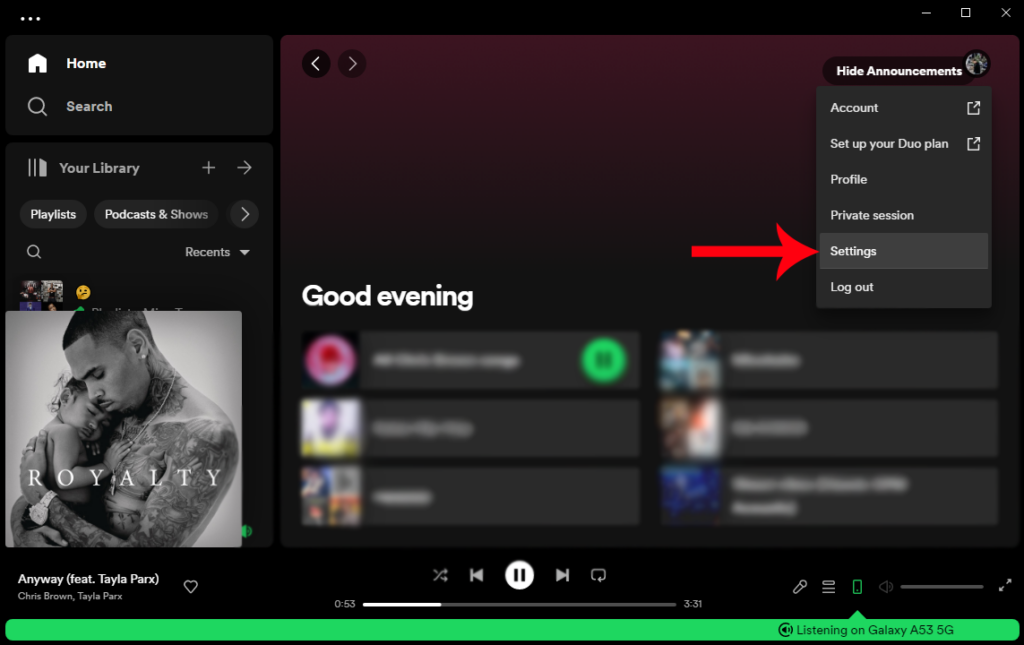
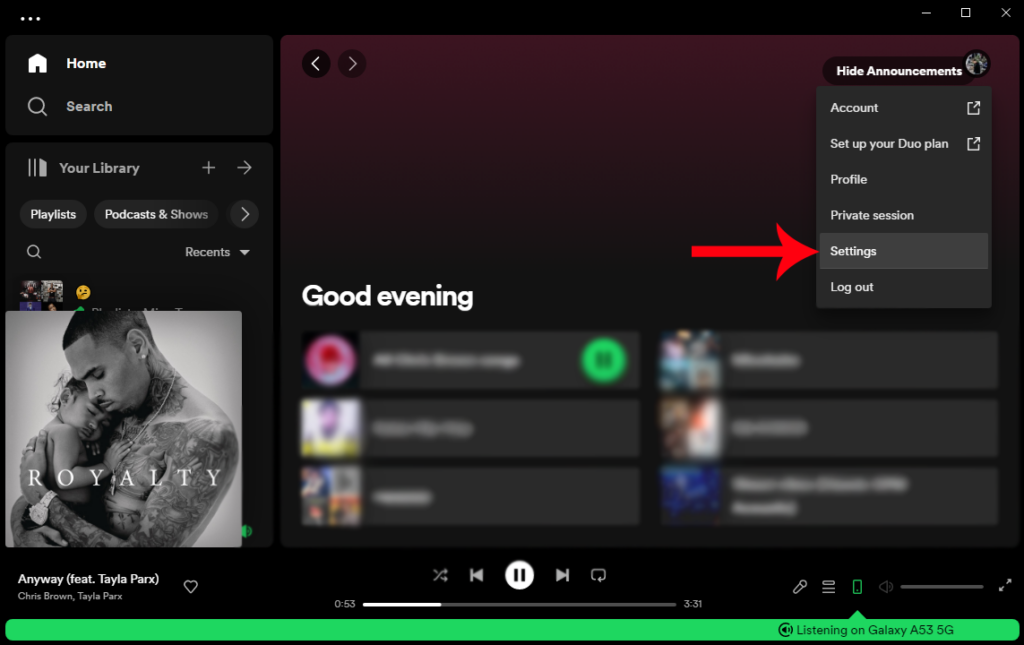
- Прокрутите вниз и найдите «Настройки прокси».
- В разделе «Тип прокси» выберите «Нет прокси».
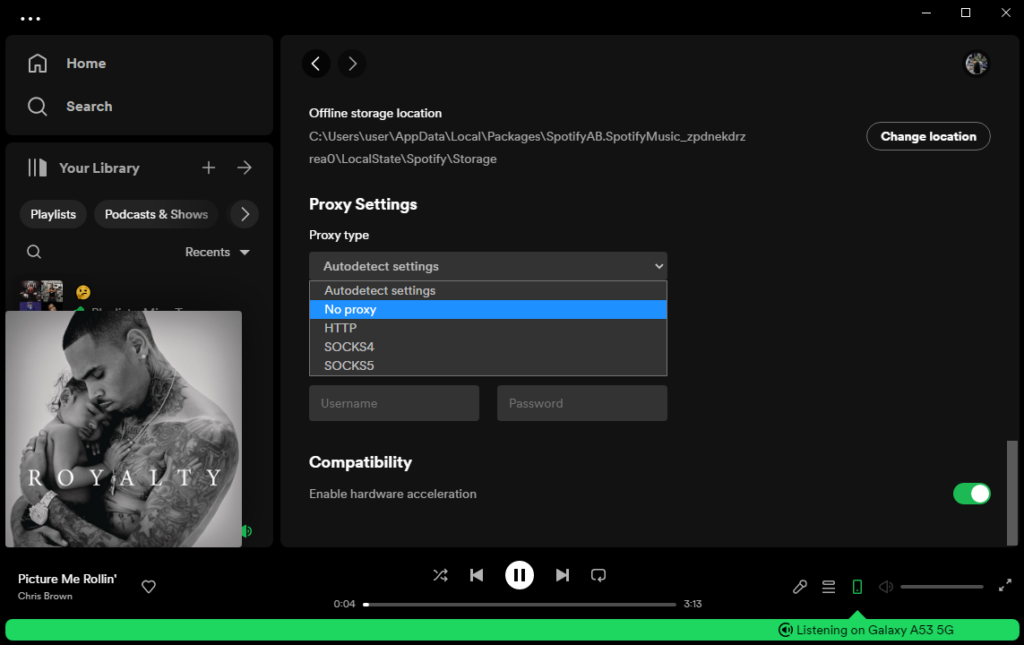
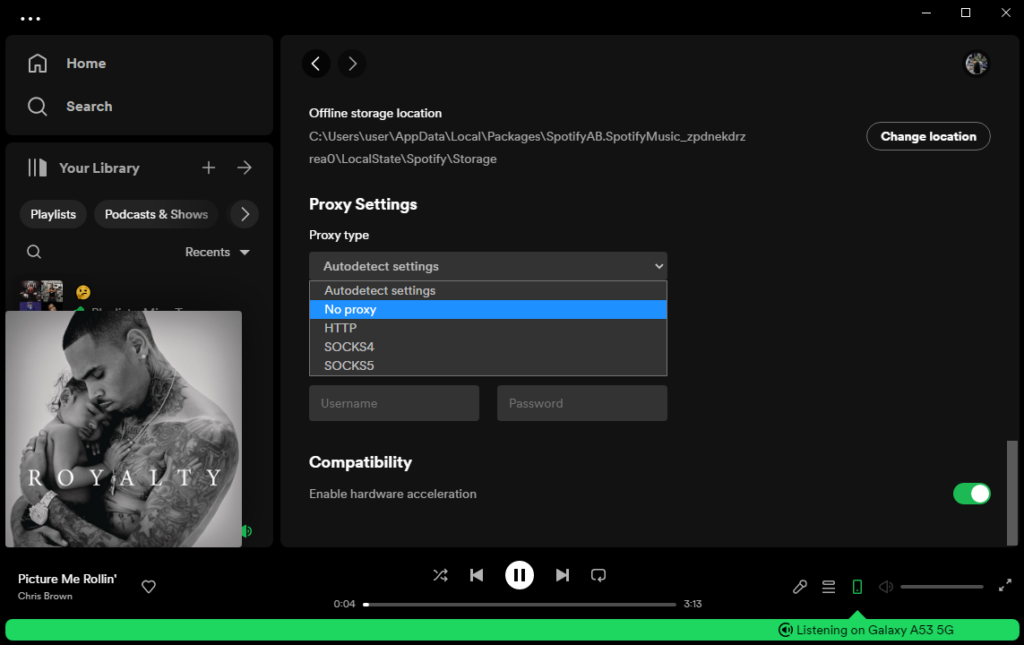
Перезапустите Spotify и проверьте, решена ли проблема.
4. Отключите автономный режим.
Spotify предоставляет автономный режим, который позволяет загружать плейлисты и слушать их на ходу. Однако это ограничивает вас от поиска новых песен и подкастов.
Если Spotify не обнаруживает ваш Интернет, возможно, настольное приложение переведено в автономный режим.
Чтобы подтвердить это, выполните следующие действия:
- В Spotify нажмите на три горизонтальные точки в левом верхнем углу окна.
- Теперь наведите курсор на вкладку «Файл».
- Если автономный режим включен, нажмите на него, чтобы отключить его.
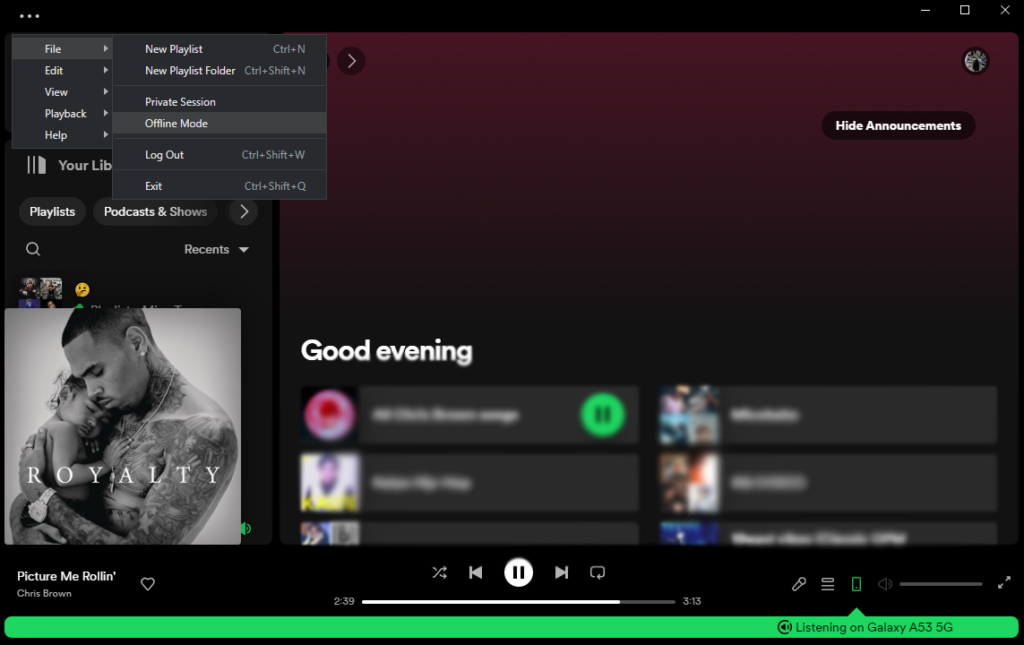
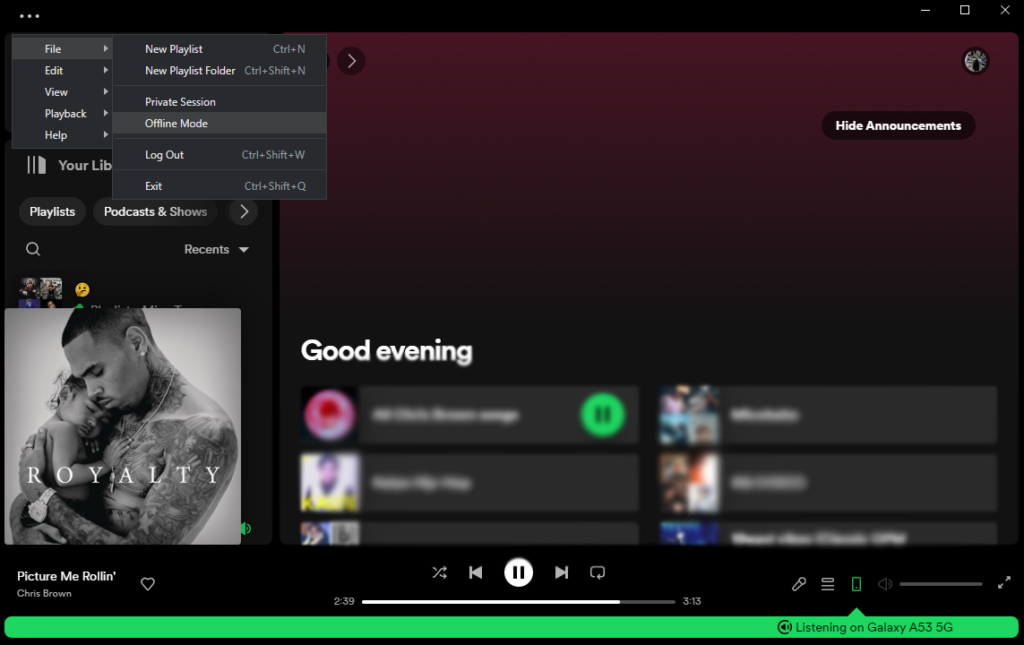
Примечание
Вы узнаете, что автономный режим включен, если рядом с ним стоит галочка.
После отключения автономного режима вы сможете подключиться к Интернету.
5. Очистите DNS.
Кэш DNS — это временная база данных, в которой сохраняются все посещаемые вами веб-сайты и домены.
Таким образом, когда вы снова посещаете тот же веб-сайт, ваш компьютер уже знает адрес и может перенаправить вас туда быстрее, без необходимости искать его снова.
Однако кэши DNS со временем могут быть повреждены и вызвать проблемы с онлайн-приложениями.
Если Spotify не обнаруживает ваш Интернет, возможно, кэш DNS на вашем компьютере поврежден.
См. шаги ниже, чтобы очистить кэш DNS:
- Откройте меню «Пуск», нажав клавишу Windows на клавиатуре.
- Найдите командную строку.
- Далее нажмите «Запуск от имени администратора». Это должно запустить инструмент с правами администратора.
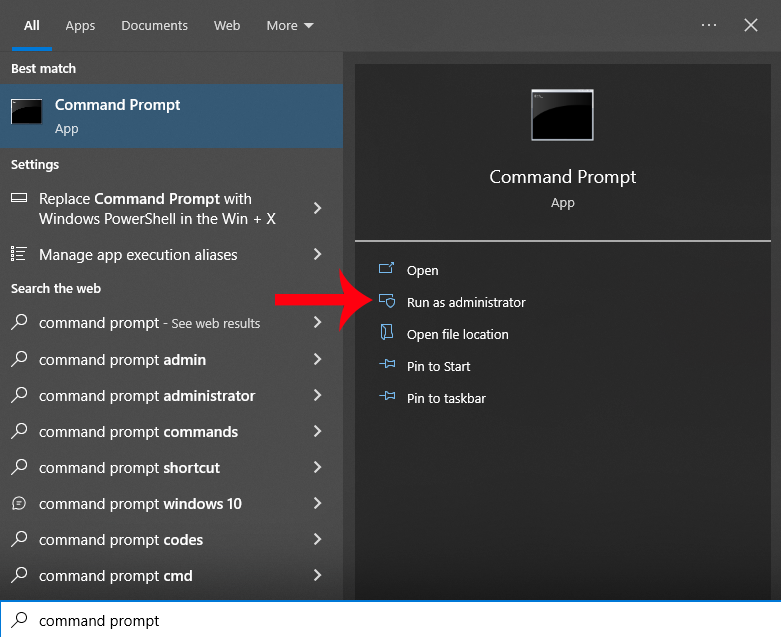
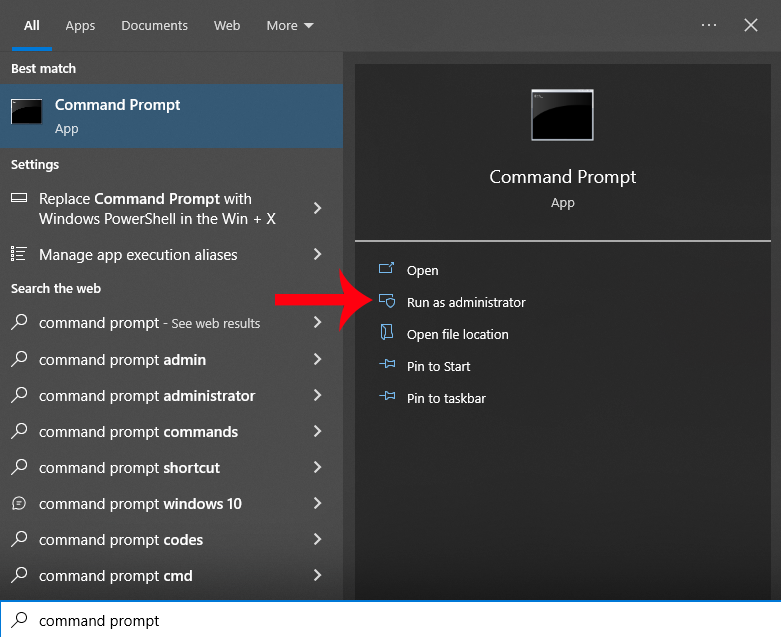
- В командной строке введите «ipconfig /flushdns» и нажмите Enter на клавиатуре.
- Дождитесь сообщения «Кэш DNS Resolver успешно очищен».
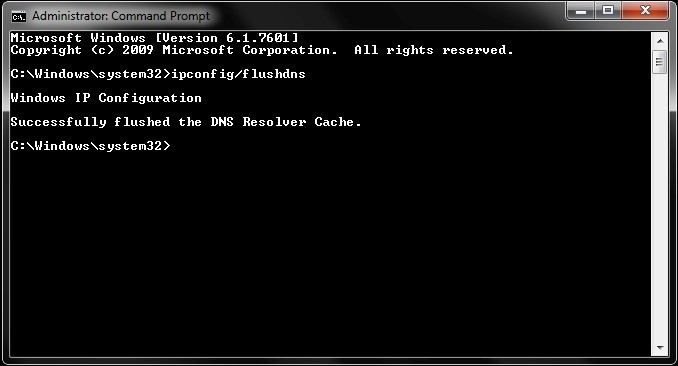
Перезагрузите компьютер и посмотрите, сможет ли Spotify обнаружить ваше подключение к Интернету.
6. Используйте другой DNS-сервер.
DNS или система доменных имен действует как телефонная книга Интернета. Без DNS нам придется запоминать IP-адрес каждого веб-сайта, чтобы получить к нему доступ.
Например, вместо того, чтобы вводить доменное имя (например, Saintlad.com), вам нужно будет ввести ряд цифр для доступа к сайту.
Если Spotify не обнаруживает ваше интернет-соединение в Windows, возможно, у вашего DNS по умолчанию возникли проблемы.
Выполните следующие действия, чтобы изменить DNS-сервер:
- Нажмите клавишу Windows на клавиатуре, чтобы открыть меню «Пуск».
- Теперь найдите «Просмотр сетевых подключений» и откройте его.
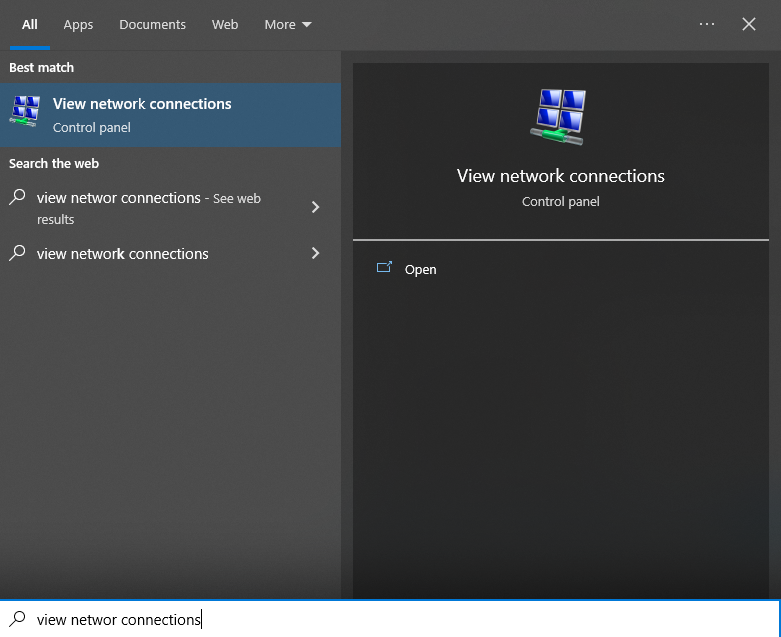
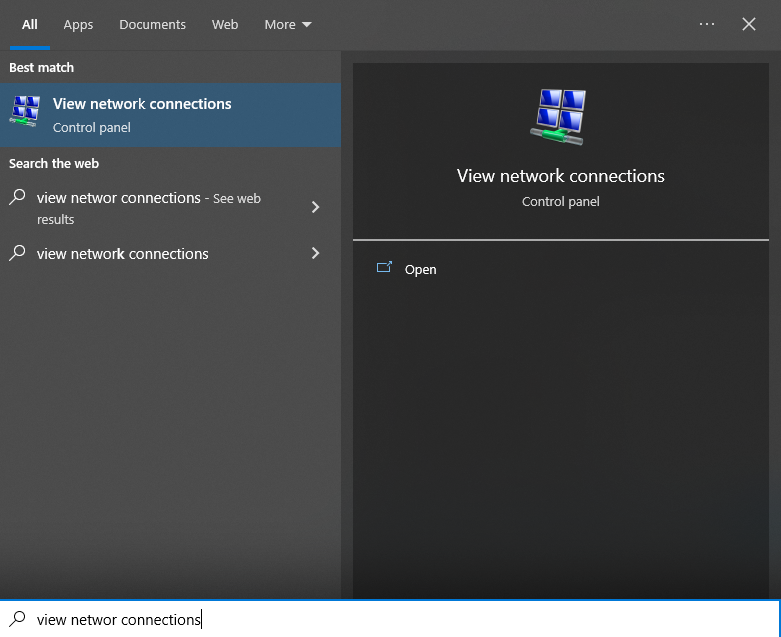
- Щелкните правой кнопкой мыши свою сеть и выберите «Свойства».
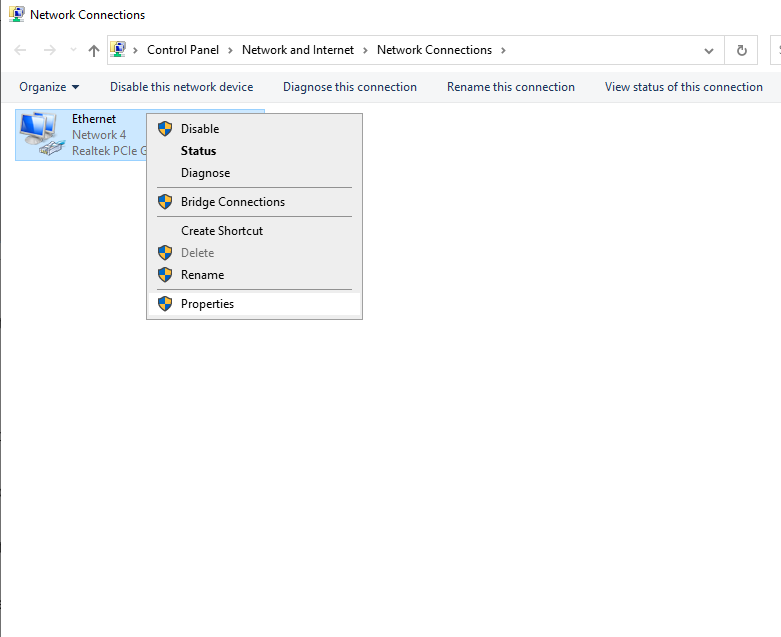
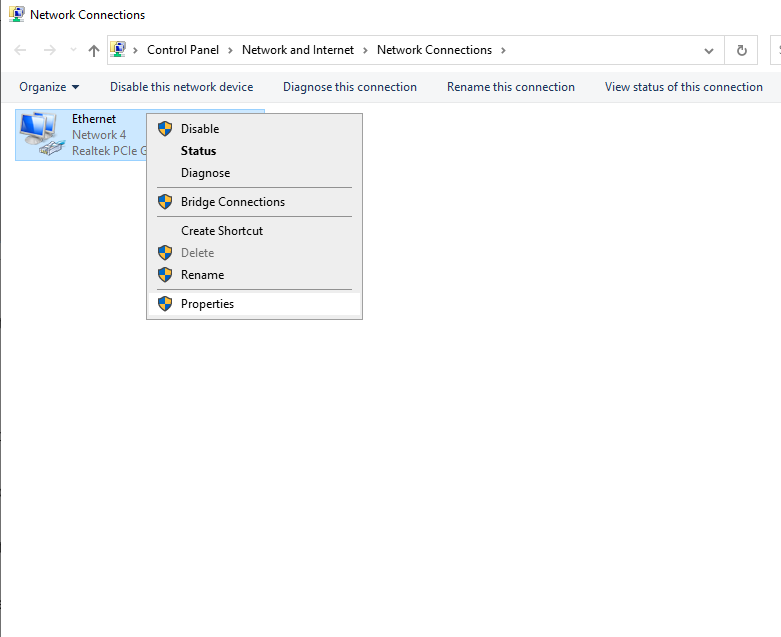
- Найдите Интернет-протокол версии 4.
- Дважды щелкните по нему, чтобы получить доступ к его свойствам.
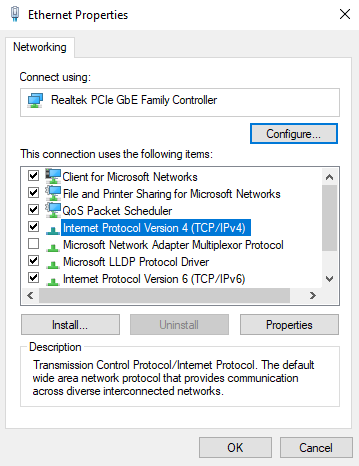
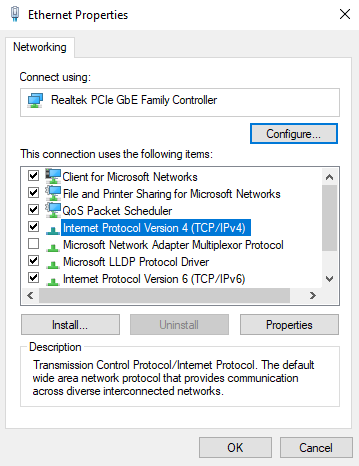
- Включите параметр «Использовать следующие адреса DNS-серверов».
- Введите следующие значения:
- Нажмите ОК, чтобы сохранить изменения.
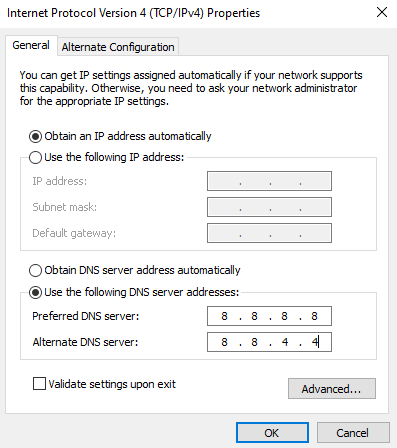
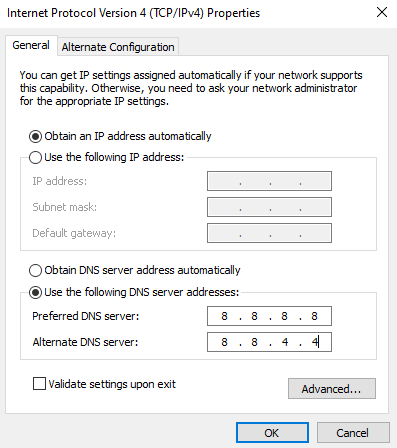
Предпочитаемый DNS-сервер: 8.8.8.8 Альтернативный DNS-сервер: 8.8.4.4
Перезапустите Spotify, чтобы проверить, решена ли проблема.
7. Отключите антивирус.
Антивирусное программное обеспечение отлично подходит для защиты вашей системы от вирусов и вредоносных программ. Тем не менее, есть некоторые, которые иногда становятся слишком осторожными.
Потоковая передача музыки в таком приложении, как Spotify, может потреблять большую часть трафика. Когда это происходит, определенное антивирусное программное обеспечение получает предупреждение, которое решается путем ограничения сетевого доступа для Spotify.
Чтобы проверить, не является ли виновником ваше антивирусное программное обеспечение, временно отключите защиту. После этого вернитесь в Spotify и посмотрите, сможет ли он теперь получить доступ к вашей сети.
Если проблема связана с вашим антивирусным программным обеспечением, добавьте Spotify в белый список, если оно поддерживает эту функцию.
Это должно исключить мониторинг и ограничение Spotify вашим антивирусом.
8. Переустановите Spotify.
В используемой вами версии Spotify может возникнуть проблема, не позволяющая ему подключиться к Интернету.
Переустановите приложение на свой компьютер, чтобы убедиться, что у вас установлена последняя версия. Это также должно гарантировать, что Spotify правильно установлен на вашем компьютере.
Выполните следующие действия, чтобы удалить Spotify:
- Откройте Панель управления на вашем компьютере.
- Теперь нажмите «Удалить программу» на вкладке «Программы».
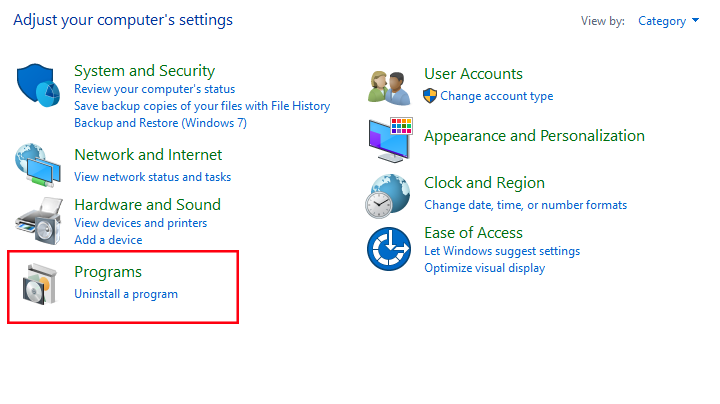
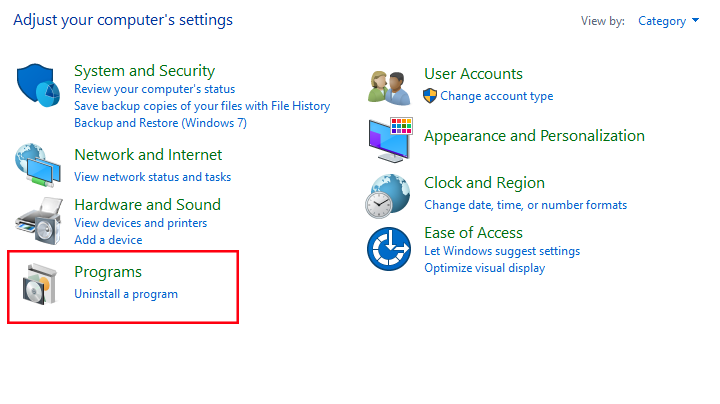
- Найдите Spotify из списка.
- Щелкните его правой кнопкой мыши и выберите «Удалить». Следуйте инструкциям, чтобы продолжить.
- После завершения посетите сайт Spotify чтобы загрузить последнюю версию своего настольного приложения.
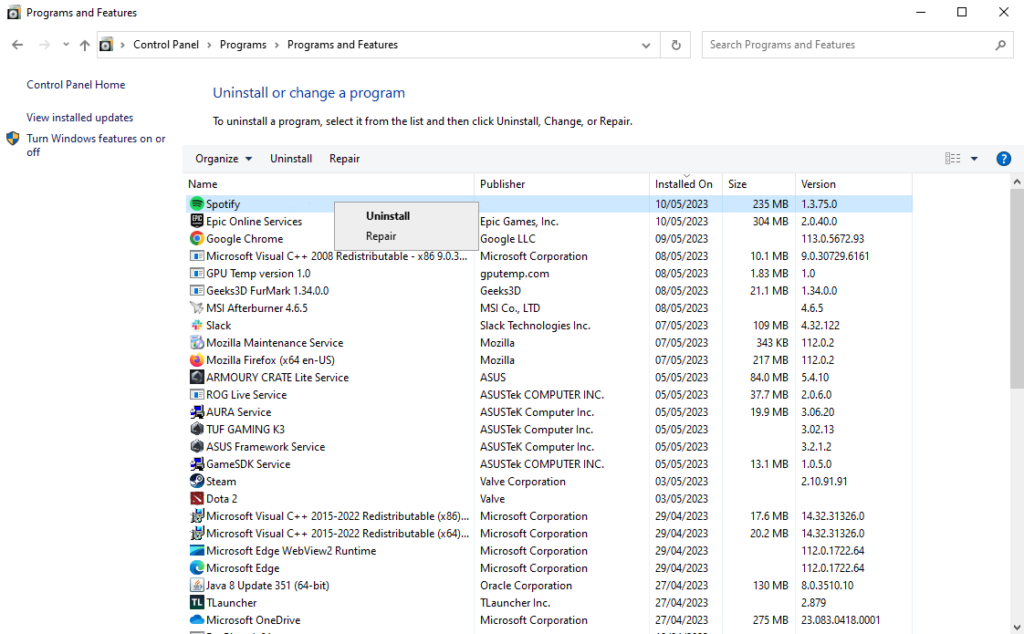
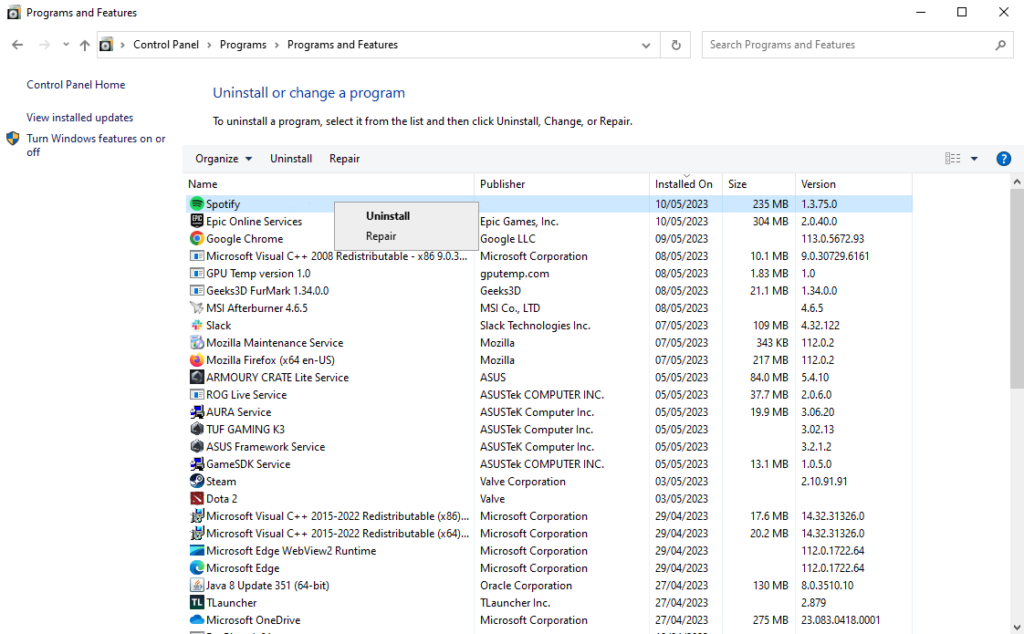
На этом заканчивается наше руководство о том, как исправить Spotify, если он не обнаруживает ваше интернет-соединение в Windows.
Если у вас есть вопросы и другие проблемы, не стесняйтесь оставлять комментарии ниже, и мы сделаем все возможное, чтобы ответить на них.





